DigiKam : gestion des photos
Comme je vous l’ai expliqué la fois dernière, j’ai choisi d’utiliser le logiciel DigiKam pour la gestion de mes photos. Derrière le terme « gestion » se trouve pour moi le classement par album, l’ajout de mots-clés, et la recherche. Cette fois-ci, je vais vous expliquer globalement comment j’utilise ce logiciel, en espérant que ça vous aidera à vous décider.
Un bref rappel des principaux critères qui m’ont conduit à choisir ce logiciel :
- Il doit tourner sous Windows, être gratuit (si possible même, être libre)
- Il ne doit pas toucher à mon organisation des photos
- Je ne dois pas être totalement bloqué en cas de plantage
- Les tags (mots-clés) attribués aux photos pour faciliter une future recherche doivent être écrits dans les fichiers JPG (utilisation des EXIFS)
Ces quelques critères viennent rapidement limiter le choix. Lors de l’annonce de Google d’arrêter le support de Picasa, je suis passé temporairement à XnView MP, mais ça n’était franchement pas ergonomique. J’ai finit par trouver DigiKam, qui propose une version pour Windows. Voilà à quoi ressemble le logiciel :
Je ne vais pas vous faire faire un tour complet du proprio, cela prendrait trop de temps, et je ne suis pas sûr que cela vous intéresse. Nous allons simplement voir en quoi il correspond à mon utilisation, toujours avec l’espoir que vous y trouviez des infos utiles. Si vous avez des questions, je peux essayer d’y répondre, même si je ne suis pas expert.
Tout d’abord, l’arborescence que vous voyez à droite, avec les 2 albums « Photos » et « Photos archives », est bien celle de mon disque dur. J’ai une partition à part sur mon disque dur, avec 2 dossiers : « Photos » et « Photos archives ». Dans un souci de performance, je ne garde dans le dossier « Photo », que les clichés de l’année civile en cours (2017 actuellement), et une fois passé à l’année suivante et que le tri et les ajouts de mots-clés sont terminés, je transfère ça dans « Photos archives », qui contient lui un sous-dossier par année. Je crée globalement un sous-dossier par évènement, avec la date au format « AAAA-MM-JJ – Descriptif en quelques mots », ce qui me permet de trier en première intention sur la date, mais quand même d’effectuer une recherche rapide sur le contenu du dossier dans l’explorateur Windows. Dans l’exemple de la capture, je peux tout à fait chercher « Paris » dans l’explorateur, et trouver quasi-instantanément ce que je veux. Idem avec un mariage ou un anniversaire par exemple.
Dans la barre de gauche, le logiciel vous permet de gérer vos photos de plusieurs manières : d’après les coordonnées géographiques, d’après les visages identifiés, les étiquettes / mots-clés, différents labels, la date de prise de vue, etc… (cf ci-dessous). Personnellement, j’utilise surtout la gestion par dossiers, et de temps en temps les visages ou la recherche complexe.
L’application permet bien sûr de voir les images en mode vignette, en plein écran, de les faire défiler (diaporama), ou encore de comparer 2 images en les affichant côte à côte (table lumineuse). Il existe pour tout ça pas mal de raccourcis clavier qui permettent de gagner encore un peu de temps. Des raccourcis vous permettent également d’affecter différents labels, couleurs, étoiles ou autre. Le « Alt-3 » affecte la désignation « Elément accepté » (petit drapeau vert) me permettant de créer des sélections au sein de mes albums de manière très rapide.
Dans la partie de droite, se trouvent là-aussi plusieurs onglets permettant d’accéder à différents outils, et d’afficher certaines informations (données EXIF en tout genre, métadonnées du fichier, etc…). L’un des outils que j’utilise le plus est celui qui sert à affecter les étiquettes :
Vous voyez que DigiKam permet de gérer des arborescences d’étiquettes, ce qui est plutôt pratique. On peut chercher une étiquette en commençant à la taper, et la liste est alors filtrer. Il est également possible d’en créer une rapidement. Un filtre en bas de ce gestionnaire permet de ne montrer que les étiquettes déjà affectées, un autre de reprendre les dernières utilisées :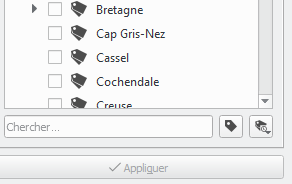
Bref, ce gestionnaire d’étiquettes (ou de mots-clés, c’est pareil), est vraiment bien fichu, bien ergonomique. Et vu que la tâche n’est pas très marrante, le logiciel constitue une bonne aide et ne vient pas nous compliquer la tâche.
Voilà, encore un aperçu des différents filtres d’affichage :
Ce sont très vite fait les principaux outils que j’utilise dans DigiKam. J’ai choisit de ne rechercher des nouvelles photos que lorsque je le demande, et pas au démarrage de l’application. Les mots-clés sont écrits dans les EXIFs de manière groupée, quand je le demande, plutôt qu’à chaque modification.
Le système de reconnaissance des visages me semble très très lent, et perfectible, mais j’ai pris l’habitude de le faire moi-même pour l’instant, sur un lot restreint de photos. Ces tags de visages sont traités comme des étiquettes d’un type particulier, et sont donc envoyés aussi dans les EXIFs. Autre bonne nouvelle, les tags de visages qui ont été mis par Picasa sont récupérés 😀
Tout cela me permet de rechercher des photos d’après les EXIFs directement dans l’explorateur Windows. Si l’application plante, je ne perds rien. Ca me rassure beaucoup par rapport aux mauvaises expériences passées !
Voilà voilà. Il y a moyen de faire des retouches dans l’application, et un tas d’autres options, mais je n’utilise pas encore tout ça. Seul bémol, l’application n’est pas toujours très rapide. Mais ça reste raisonnable.
Je m’arrête là. Si vous voulez plus d’infos, si vous avez des questions, n’hésitez pas à me le dire dans les commentaires. @+ !
Michaël
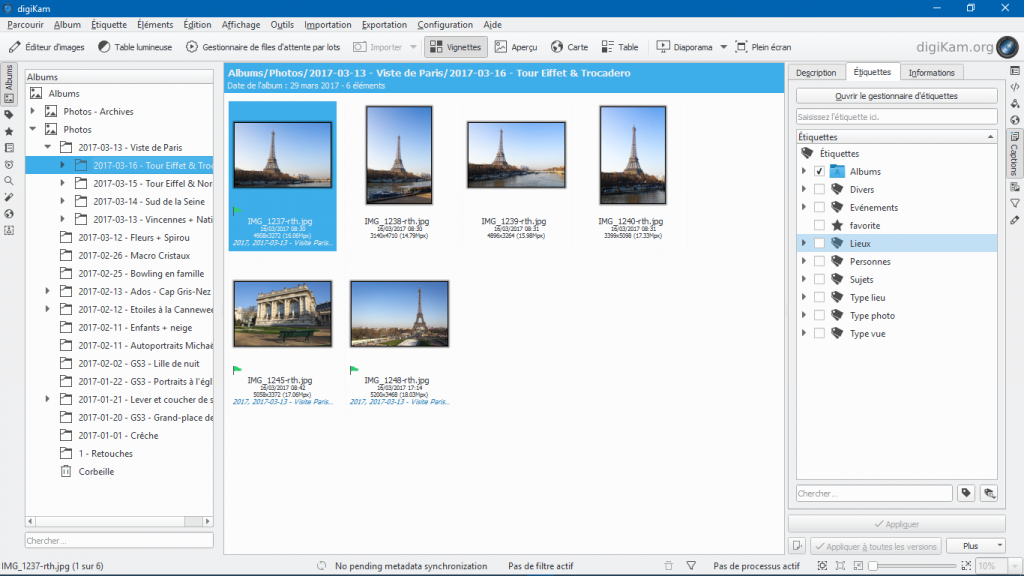
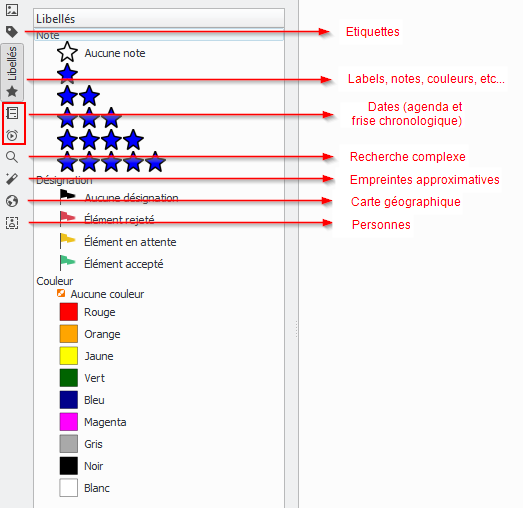
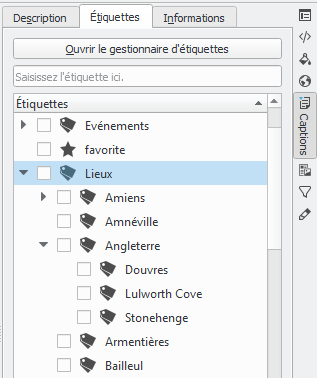
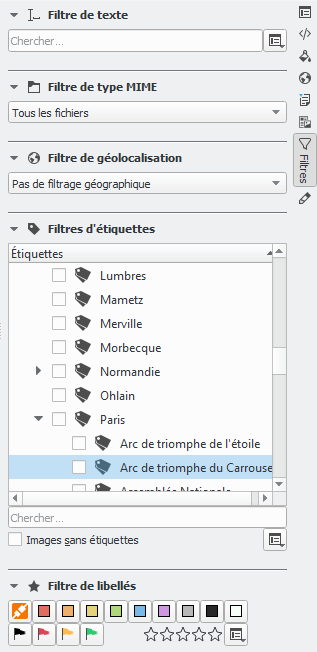
Bonjour, je ne sais pas si ce sujet est toujours suivit? Une question si Oui.
J’ai fait un essai avec Digikam, et lorsque j’ai créé un Album j’ai vu que si l’on fait « importer un dossier » dans cet album, Digikam fait une Copie de toutes les photos??? Comment éviter cela et respecter l’organisation des photos sans faire de Copies?
Bonjour. Je ne trouve pas de paramétrage pour éviter ce comportement-là. Ce que je fais de mon côté, c’est que je crée mes dossiers sur le disque dur, et je scanne ce répertoire avec Digikam. Il y trouve les nouvelles images et les ajoute à la collection, mais sans faire de copie. J’espère que ça peut aider…
Bonjour,
J’ai un PC où Windows côtoie Linux.
J’utilise régulièrement les 2 OS et Digikam est déjà installé sous Linux.
Digikam permettant de définir le chemins d’accès à ses fichiers de fonctionnement, je me demande s’il serait possible de partager les même fichiers « thumbnails-digikam.db », « digikam4.db » et « recognition.db » entre Linux et Windows ?
Cela m’éviterait une longue reconstruction des bases de données d’abord, et ensuite, de garder systématiquement en double des fichiers consommateurs d’espace disque.
Bonjour,
C’est une bonne idée, mais il faut voir comment cela va être géré par Digikam.
Il y a des différences entre Windows et Linux, en particulier pour les symboles de fin de ligne.
L’idéal serait de faire une copie du profil, par sécurité, et de tester.
Une autre solution serait d’utiliser un serveur MySQL externe (sur un NAS, ou un hébergement).
Michaël
Bonjour, oui, c’est surtout concernant les fins de ligne que je suis inquiet, même si le problème du chemin vers les fichiers pourrait également apparaître ce dernier était écrit (mais je ne vois pas dans quel but) dans la base de données
Je n’ai pas de NAS, Je testerai prochainement la solution de partage direct…
Concernant le fonctionnement des étiquettes, j’ai eu quelques surprises :
Après avoir un peu essayé quelques fonctionnalités (je suis dans une configuration où je donne la priorité aux inscription des étiquettes directement dans le fichier), je me suis rendu compte qu’il est préférable de ne jamais éditer manuellement le contenu XMP des fichiers car les étiquettes ne se mettent pas automatiquement pas à jour.
Dans le même ordre d’idées, s’il on renomme une étiquettes, le mot-clé correspondant dans les données XMP des images n’est pas mis à jour en conséquence. => 2 solutions :
– soit il faut resynchroniser à nouveau la base de donnée avec le contenu des fichiers
– soit sélectionner l’ensemble des photos correspondant à une étiquette, créer la nouvelle étiquette avec le nouveau nom, l’appliquer aux fichiers affichés et ensuite détruire l’ancienne étiquette.
Merci pour les infos !
Bonjour,
Novice avec Digikam, j’ai du le réinstaller. Bon je crois avoir perdu toutes mes étiquettes, mais on apprend petit a petit. Par contre, je crois ne plus avoir le même fonctionnement: dans ma précédente installation, lorsque je sélectionnait les photos d’un dossier pour leur attribuer une étiquette, celle ci s’appliquait à toute les photos du dossier sélectionné et à celles des sous dossiers. Maintenant, les étiquettes ne s’appliquent qu’aux photos du dossier sélectionné, mais plus aux sous dossiers… Je n’arrive pas à retrouver le paramètre. Merci de m’aider.
Alain
Bonjour. Bizarre que les étiquettes soient perdues. A voir le paramétrage qui avait été fait. Dans mon cas, les étiquettes sont écrites dans les fichiers JPEG, ce qui me permet même de les lire en-dehors de Digikam (dans l’explorateur Windows par exemple).
Les seuls réglages qui ressemblent un peu à ce que vous expliquez est celui dans « Affichage > Inclure la sous-arborescence des albums ».
Michaël
Le logiciel me semble intéressant pour remplacer « feu » Picasa. J’ai surtout besoin de la reconnaissance de visage, mais je n’arrive pas à la faire fonctionner. Pas de détection de visage, donc pas de reconnaissance non plus. Pouvez vous m’aidez un peu pour cette fonctionnalité ?
Merci
Bonjour,
Il faut d’abord lancer la reconnaissance des visages, en allant dans « Outils > Maintenance » puis « Détecter les visages ». Je vous conseille de cibler juste quelques dossiers au démarrage, car la dernière que je l’ai utilisé, c’était relativement long.
Ensuite, vous pouvez aller modifier les visages reconnus en visionnant la photo en mode « Aperçu ». Il y a des icônes pour ajouter des visages.
Dernier endroit où vous pouvez gérer ça, dans le menu de gauche, dans la partie « Personnes ».
J’espère que ça vous aura aidé. Je pense que vous cherchez surtout ce que j’ai expliqué dans le 1er point.
Michaël
Je viens d’essayer Digikam et je suis assez déçu :
– impossible de tagguer des metadonnées XMP sur plusieurs photos à la fois, par exemple, la ville ou le pays, il faut le faire une par une (ou bien créer un modèle, ce qui est super lourd)
– impossible d’effectuer des recherches sur les métadonnées XMP, par exemple encore la ville ou le pays
– écriture d’un même tag dans plusieurs namespaces différents (acdsee, microsoft, …) alors que je ne lui ai rien demandé
Bien sûr, il y a toujours la solution de tout taguer via des mots clés, (éventuellement hiérarchisés) mais alors à quoi bon avoir un éditeur XMP ?
De ce point de vue, XnviewMP est mieux (même s’il ne prend pas en compte un des namespace les plus important de XMP…) et la recherche peut s’effectuer sur tous les champs. Malheureusement, à part les mots-clé, les métadonnées ne sont pas en base ce qui rend la recherche très longue si on a beaucoup de photos.
Le meilleur – et de loin – de ceux que je connais est iMatch mais il n’est que pour Windows, pas ma plateforme hélas.
Bonjour,
J’essaye d’indiquer l’utilisation que je fais du logiciel dans mes articles, car les avantages/inconvénients dépendent beaucoup de ça. Et effectivement, je n’utilise pas les données XMP, je place tout dans les tags. De cette manière, je peux utiliser les tags directement sous Windows.
En tout cas, merci pour ton commentaire constructif !
Michaël
bonjour,
je viens de tombé sur votre site en cherchant des infos sur Digikam, logiciel que je ne connais pas du tout.
Je développe mes photos sur Rawtherapee et je n’avais pas de solution pour les classer.
à la lecture de ton article je pense le télécharger pour l’intégrer dans mon organisation de travail.
Bonjour. Pour moi, à part le fait qu’il ne soit pas toujours hyper réactif, je trouve qu’il fait très bien le travail. Et des mises à jour sont publiées régulièrement. Tu ne perds rien à le tester, puisqu’il ne touchera pas à la structure de tes fichiers ! Merci pour ton commentaire. Michaël